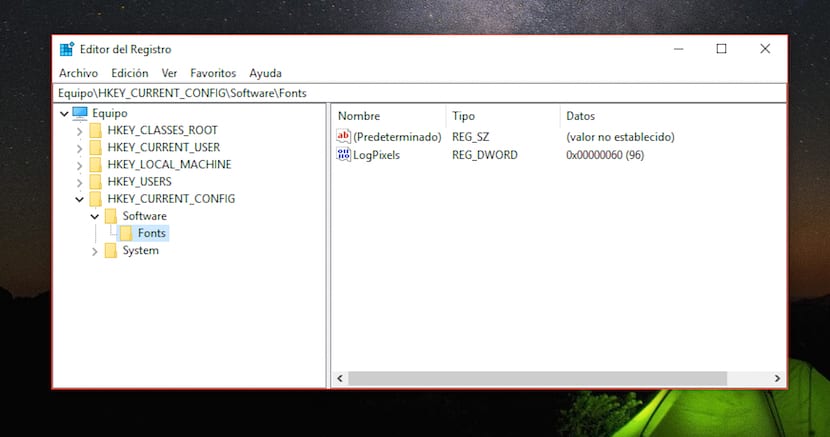
特定のシステム構成へのアクセスは、通常、すべての人が利用できるわけではありません。主な理由は、そこに含まれる情報が、必要な知識なしに変更された場合、機器の動作に変化をもたらす可能性があるためです。 Regeditとしてよく知られているWindowsレジストリは、常に注意深く変更する必要があるアプリケーションのXNUMXつであり、私たちは常に何をしているのかを知っています。
En Windows Noticiasでは、一部の機能の動作を変更したり、正しく動作しなくなった機能を修復したりできるチュートリアルを毎日公開しています。通常、Windows レジストリにアクセスする必要がある場合、この記事ではその方法を説明します。 タスクバーへのRegeditショートカットを作成します。

Windowsレジストリにアクセスするための最速の方法は、Cortanaの検索エンジンからregeditという単語を入力してアクセスすることです。 タスクバーに固定するには、最初にアプリケーションを開く必要があるため、同じ方法で続行します。 タスクバーに固定する前に.
Windowsレジストリを開くと、アプリケーションを表すアイコンに移動します。このアイコンは、タスクバーにあり、最もよく使用されるアプリケーションへのショートカットがあり、どこにありますか。 開いたアプリケーションのアイコンが表示されます.
次に、アプリケーションを表すアイコンの上に自分自身を置き、右ボタンでクリックします。 使用可能なオプションが表示されているドロップダウンメニュー内で、をクリックします。 ラバラデタレアスを宣言する.
このオプションを選択すると、タスクバーに常に Windowsレジストリへのショートカット、このようにして、Cortanaの検索ボックスからアクセスする必要がなくなります。